[Mac] 用 Keyboard Maestro 自動調整螢幕亮度
之前曾經用 Keyboard Maestro 製作快捷鍵,執行 Keyboard Cleaner,
運作地相當良好,按下快速鍵後,
Keyboard Cleaner 立刻鎖住鍵盤、螢幕變黑,
讓小小孩沒辦法再對電腦搞怪 😛
不過螢幕雖然變黑,但亮度還是一樣,
所以會看到一個亮亮的滑鼠游標在上面,我都得自己按 F1 把螢幕亮度調到無;
而關掉 Keyboard Cleaner 之後,又得自己按 F2 把螢幕亮度調回正常,
有點小麻煩…
很幸運地,Keyboard Maestro 也能控制螢幕的亮度,
讓我們來改造一下原本的巨集吧~
1. 按下熱鍵後,開啟 Keyboard Cleaner 並調低亮度
首先一樣新增一個巨集,觸發方式一樣是用熱鍵,
按下 Ctrl-Option-Cmd-C 後觸發:
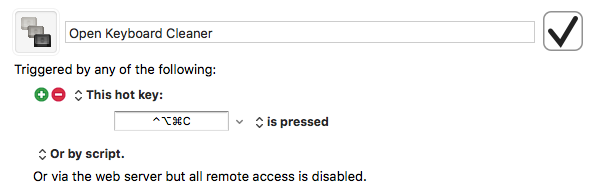
第一個動作一樣是去執行 Keyboard Cleaner:
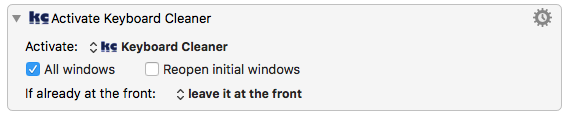
接下來就都是新增加的部分了~
我們用 Repeat 動作,來執行 Decrease Screen Brightness 共十次,
因為平常我的亮度是調在約第 7 格,所以這樣就會將螢幕整個暗掉:

2. 關閉 Keyboard Cleaner 時,自動調整螢幕亮度
要關閉 Keyboard Cleaner 只能按下 Cmd-Q 將它結束,
但還要手動將亮度調回正常,很麻煩…
因此,我們可以用 Pause 來等待 Keyboard Cleaner 程式結束:
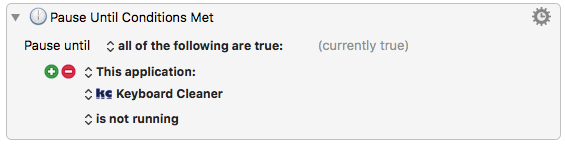
當 Keyboard Cleaner 結束後,
就使用 Repeat 動作,將螢幕亮度從 0 往上調 7 格,
就會回到我平常慣用的亮度了:

噹噹~這樣這個巨集就修改完成了,動作如下:
- 按下熱鍵 Ctrl-Option-Cmd-C 時,自動開啟 Keyboard Cleaner 且調低螢幕亮度
- 按下 Cmd-Q 關閉 Keyboard Cleaner 時,自動將螢幕亮度調回正常
是不是方便許多了呢?^^
(本頁面已被瀏覽過 425 次)